IPhone atzīmē paroli
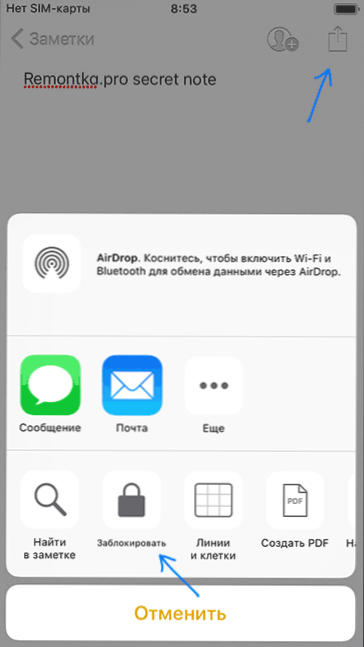
- 2126
- 611
- Hubert Buckridge DDS
Šīs instrukcijas ir sīki aprakstītas par to, kā paroli ievietot iPhone (un iPad) piezīmēs, mainīt vai noņemt, par IOS aizsardzības ieviešanas funkcijām un ko darīt, ja es aizmirsu paroli piezīmēs.
Es uzreiz atzīmēju, ka visām piezīmēm tiek izmantota tā pati parole (izņemot vienu iespējamo gadījumu, kas tiks ņemts vērā sadaļā "Ko darīt, ja aizmirsāt paroli no piezīmēm"), ko var iestatīt iestatījumos vai Bloķējot piezīmes pēc paroles.
- Kā ievietot paroli piezīmēm
- Ko darīt, ja es aizmirsu paroli piezīmēs iPhone
- Kā mainīt vai noņemt paroli no piezīmēm
Kā ievietot paroli iPhone piezīmēs
Lai aizsargātu jūsu piezīmi pēc paroles, izpildiet šādas vienkāršas darbības:
- Atveriet piezīmi, uz kuru jums jāievieto parole.
- Zemāk noklikšķiniet uz pogas "bloķēt".
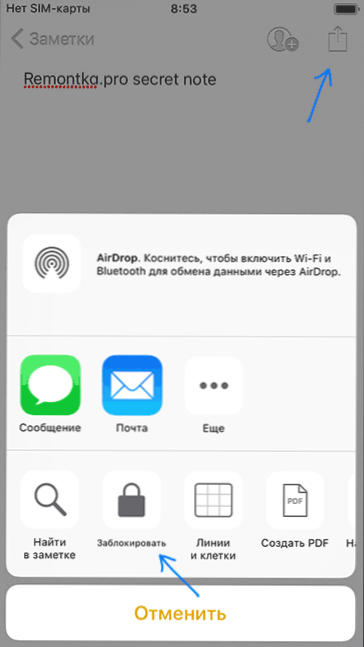
- Ja jūs vispirms ievietojat paroli iPhone, ievadiet paroli, paroles apstiprināšanu, ja vēlaties, - norādiet, kā arī ieslēgt vai atvienot piezīmju atbloķēšanu, izmantojot Touch ID vai sejas ID. Noklikšķiniet uz "Gatavs".
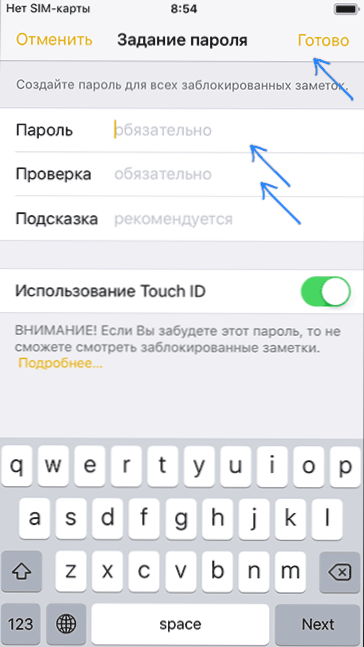
- Ja jūs jau iepriekš esat bloķējis paroli, ievadiet to pašu paroli, kas iepriekš tika izmantota piezīmēm (ja esat to aizmirsis, dodieties uz atbilstošo instrukciju sadaļu).
- Piezīme tiks bloķēta.
Tāpat turpmākajām piezīmēm tiek veikta arī bloķēšana. Tajā pašā laikā apsveriet divus svarīgus punktus:
- Kad jūs atbloķējāt vienu piezīmi skatīšanai (ievadījusi paroli), līdz aizverat lietojumprogrammu “Notes”, visas citas aizsargājamās piezīmes būs redzamas arī. Atkal aizveriet tos no skatīšanās, nospiežot "bloku" galvenā ekrāna apakšā piezīmju uz preces.
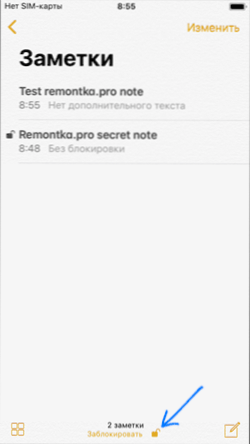
- Pat par parolēm, kas aizsargātas sarakstā, to pirmā rinda būs redzama (tiek izmantota kā nosaukums). Neuzturiet tur nekādus konfidenciālus datus.
Lai atvērtu piezīmi, ko aizsargā parole, vienkārši atveriet to (jūs redzēsit ziņojumu “Šī piezīme ir bloķēta”, pēc tam augšpusē noklikšķiniet uz “Pils” vai “Skatīt piezīmi”, ievadiet paroli vai izmantojiet pieskāriena ID/seju Id, lai atvērtu.
Ko darīt, ja es aizmirsu paroli no piezīmēm iPhone
Ja esat aizmirsis piezīmju paroli, tas rada divas sekas: jūs nevarat bloķēt jaunās piezīmes ar paroli (jo jums jāizmanto tā pati parole) un nevarat apskatīt aizsargātās notis. Otro, diemžēl, nevar nekādā veidā apiet, bet pirmais ir atrisināts:
- Dodieties uz iestatījumiem - piezīmēm un atveriet vienumu "parole".
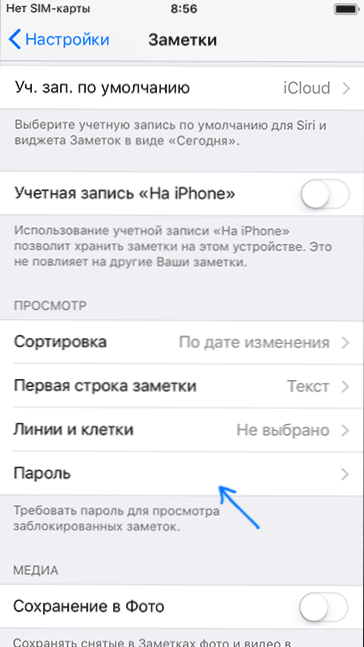
- Noklikšķiniet uz "Ievietot paroli".
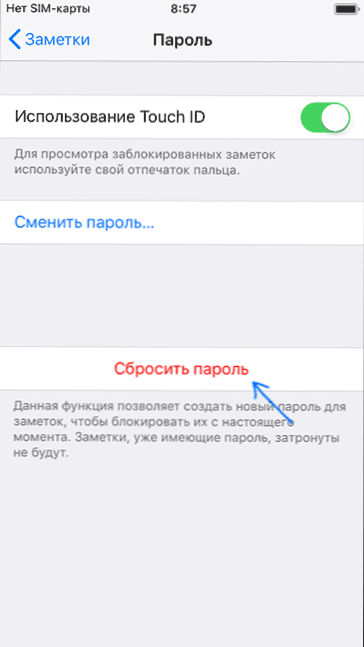
Pēc paroles atiestatīšanas jūs varat iestatīt jaunu paroli jaunām piezīmēm, bet vecos aizsargā vecā parole un atver tās, ja parole ir aizmirsta, un atvēršana ar pieskāriena ID ir atspējota, jūs nevarat, jūs nevarat. Un, paredzot jautājumu: nē, nav iespēju, kā šādas piezīmes atbloķēt, izņemot paroles izvēli, pat Apple nevar jums palīdzēt, ko viņš raksta tieši savā oficiālajā vietnē.
Starp citu, šo paroļu funkciju var izmantot, ja dažādās piezīmēs jāinstalē dažādas paroles (ievadiet vienu paroli, nometiet to, mēs šifrējam nākamo piezīmi ar citu paroli).
Kā noņemt vai mainīt paroli
Lai noņemtu paroli no aizsargātas piezīmes:
- Atveriet šo piezīmi, noklikšķiniet uz pogas "Kopīgot".
- Nospiediet pogu "Noņemt bloķēšanu" apakšā.
Piezīme būs pilnībā atbloķēta un pieejama atvēršanai, neievadot paroli.
Lai mainītu paroli (tas nekavējoties mainīsies visām piezīmēm), izpildiet šādas darbības:
- Dodieties uz iestatījumiem - piezīmēm un atveriet vienumu "parole".
- Noklikšķiniet uz "Mainīt paroli".
- Norādiet veco paroli, pēc tam jaunu, apstipriniet to un, ja nepieciešams, pievienojiet mājienu.
- Noklikšķiniet uz "Gatavs".
Parole visām piezīmēm, kuras aizsargā "vecā" parole, tiks mainīta uz jaunu.
Es ceru, ka instrukcija bija noderīga. Ja jums ir kādi papildu jautājumi par piezīmju aizsardzības tēmu ar paroli, jautājiet viņiem komentāros - es mēģināšu atbildēt.
- « Windows 10 Defender - kā iespējot slēpto aizsardzības funkciju pret nevēlamām programmām
- Kā iekļaut tumšu tēmu Microsoft Office (Word, Excel, PowerPoint) »

